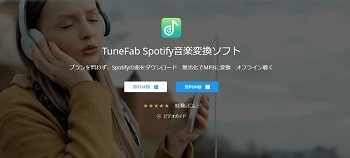
Spotifyの音楽をmp3形式でダウンロードしたいと考えたことはありませんか?
『TuneFab Spotify音楽変換ソフト』を使えばSpotifyにある楽曲をmp3形式で出力することができます。もちろん出力した音楽ファイルはSpotifyを解約した後も楽しむことができます。
| ▼INDEX(タップでジャンプ) | ||
| Spotifyについて | ||
| mp3取得のために必要なもの | ||
| TuneFab Spotify音楽変換ソフトを使おう | ||
| 最後に | ||
Spotifyについて |
▲INDEX |

Spotifyとは無料でも楽しむことができる音楽ストリーミングサービスです。世界中のアーティストによる4,000万曲以上の楽曲があるため、聞きたい音楽が必ず見つかるサービスとなっています。
※ 無料版はシャッフル再生のみ、曲送り・曲戻し不可、楽曲指定不可、広告有となっている。
Spotifyの無料プランは楽曲のダウンロード機能が使えないため、音楽を聴くためには常にネットに接続している必要があります。有料プランはダウンロード機能が利用できるため、オフライン環境でも音楽を楽しむことができますが…もちろん解約後はオフライン環境で聞くことはできなくなります。
無料版と有料版の双方の悩みを解決してくれるツールが『TuneFab Spotify音楽変換ソフト』です。
『TuneFab Spotify音楽変換ソフト』を使えば、Spotifyを解約した後でも、無料版でも音楽を楽しむことができるmp3ファイルを手に入れることができるのです。
mp3取得のために必要なもの |
▲INDEX |
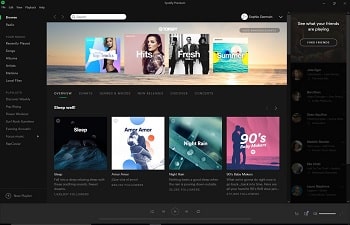
Spotifyをmp3に変換するために必要なものは下記になります。
・パソコン
・ネット環境
・Spotifyのデスクトップ版アプリ
・TuneFab Spotify音楽変換ソフト
パソコンでSpotifyを楽しんでいる家庭であれば、新たに追加するものは『TuneFab Spotify音楽変換ソフト』だけです。
TuneFab公式サイトへはコチラから
『TuneFab Spotify音楽変換ソフト』の無料体験はコチラから
TuneFab Spotify音楽変換ソフトを使おう |
▲INDEX |
『TuneFab Spotify音楽変換ソフト』を使ってみたいと思います。私は説明書や使い方を見るのが大嫌いなので「直感」と「フィーリング」で操作してみます。
今回は無料プランで試してみます。
1.TuneFab Spotify音楽変換ソフトを起動

『TuneFab Spotify音楽変換ソフト』を起動すると、自動でSpotifyアプリも起動されます。
2.mp3変換したい楽曲をSpotifyからドラッグ&ドロップ

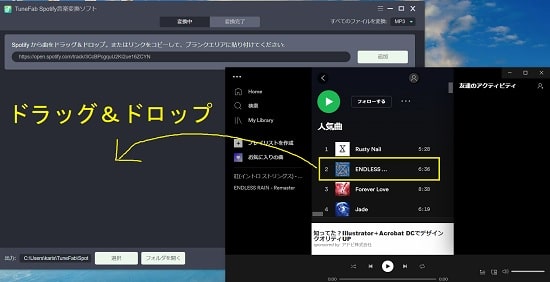
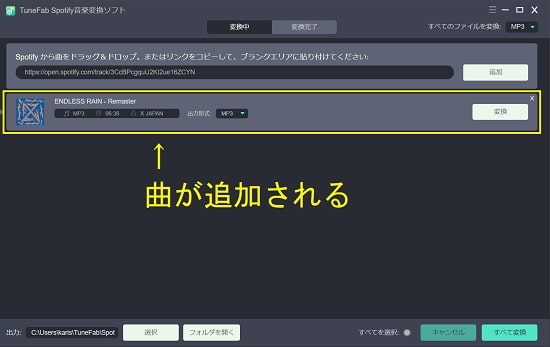
Spotifyの起動が完了したら、Spotifyアプリから『TuneFab Spotify音楽変換ソフト』に曲をドラッグ&ドロップします。
3.「変換」もしくは「すべて変換」をクリック
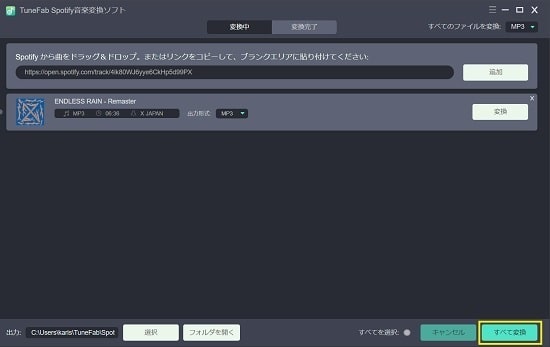
4.変換が開始される
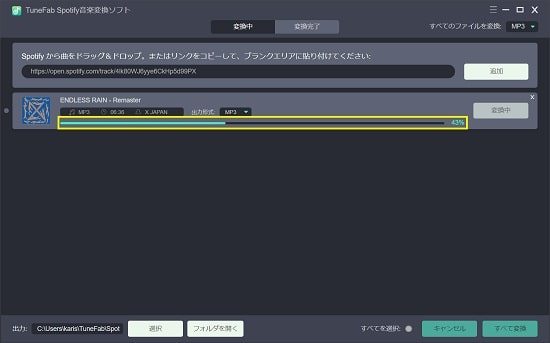
5.すべての変換が完了したら、変換完了タブをクリック
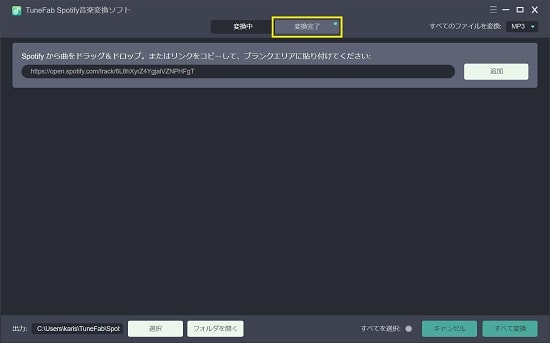
6.mp3変換に成功したファイルを確認
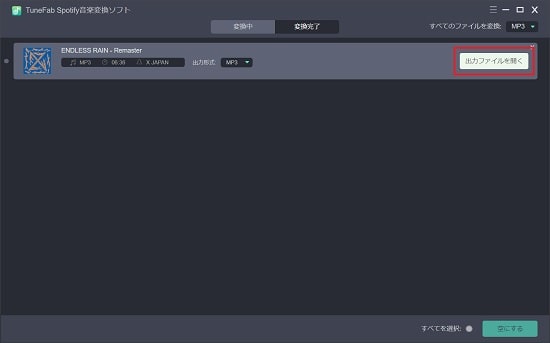
「ダウンロード先がわからない」「ダウンロード先フォルダを開くのが面倒くさい」というのが変換ツールあるあるなのですが、『TuneFab Spotify音楽変換ソフト』は非常に親切な設計となっており、出力ファイルを開くボタンをクリックすればダウンロードしたmp3を直接確認することができます。
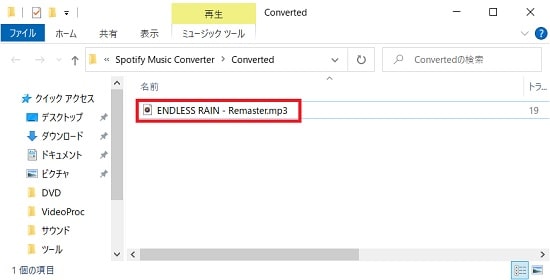
説明書を見ずとも簡単にmp3変換をすることに成功しました♪
ソフトを使った感想
『TuneFab Spotify音楽変換ソフト』を使って見た感想は…起動して、ドラッグ&ドロップをして、変換を押すだけ!と誰でも簡単に音楽変換ができるツールだと感じました。
多くのツールはmp3変換したいだけの人には不要な小難しい設定を要求してきますが…『TuneFab Spotify音楽変換ソフト』はデフォルト設定で簡単にmp3変換をすることができてしまいます。パソコン初心者の方を考慮した非常に優しい設計(インターフェース)だと感じました。
※ 筆者はシステムエンジニアです。
最後に |
▲INDEX |
『TuneFab Spotify音楽変換ソフト』は余計な機能がなく、誰でも簡単にSpotifyを音楽変換できる便利ツールだと認識できました。
操作工程も少ないので(実質3ステップ)、時間の合間に変換をかけておけば、別作業をしている間にmp3ファイルをGetできてしまいます。
『TuneFab Spotify音楽変換ソフト』が気になり始めた方は下記の記事も読んでみて下さい。
無料でSpotifyをMP3に変換する方法を解説!へはコチラから
【2021】Spotifyの曲をMP3でダウンロードできるフリーソフトおすすめへはコチラから